
时间:2020-11-03 02:24:27 来源:www.win10xitong.com 作者:win10
Win10自带键盘在哪里的问题大家有没有发现呢?今天有一个网友就来向小编询问处理办法。要是你的电脑知识不够丰富,那面对Win10自带键盘在哪里的问题就不知道怎么办了。那这个问题可不可以我们自己就解决呢?当然是可以的。小编这里提供一个解决思路:1、右键点击任务栏空白处,然后在打开的菜单项中,选择显示触摸键盘按钮;2、勾选显示触摸键盘按钮后,在右下角,会显示小键盘图标,使用的时候,只需要点击即可,如果不使用屏幕键盘,可以取消勾选显示触摸键盘按钮就搞定了。小编下面给大家带来更详细的Win10自带键盘在哪里的修复教程。
方法一
1、右键点击任务栏空白处,然后在打开的菜单项中,选择显示触摸键盘按钮;
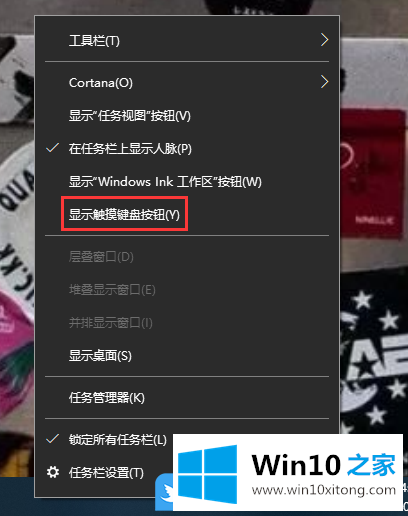
2、勾选显示触摸键盘按钮后,在右下角,会显示小键盘图标,使用的时候,只需要点击即可,如果不使用屏幕键盘,可以取消勾选显示触摸键盘按钮;
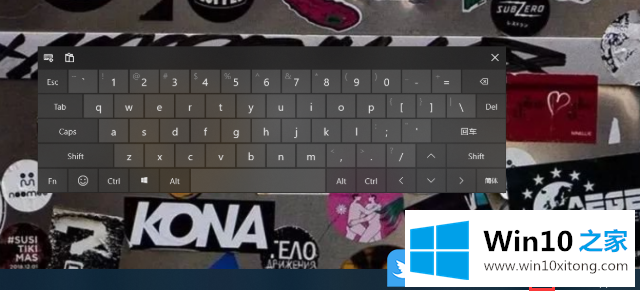
方法二
1、点击左下角的开始菜单,在打开的菜单项中,依次找到并展开Windows 轻松使用,然后点击屏幕键盘;
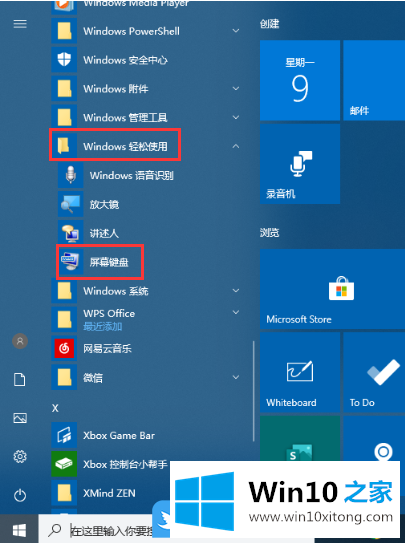
以上就是Win10自带键盘在哪里|如何打开电脑自带虚拟键盘文章。
解决Win10自带键盘在哪里的问题还是很简单的,只需要按照上面的方法一步一步的操作即可。如果你还没有解决好,那么多用上面的方法尝试几次,问题一定可以解决的。